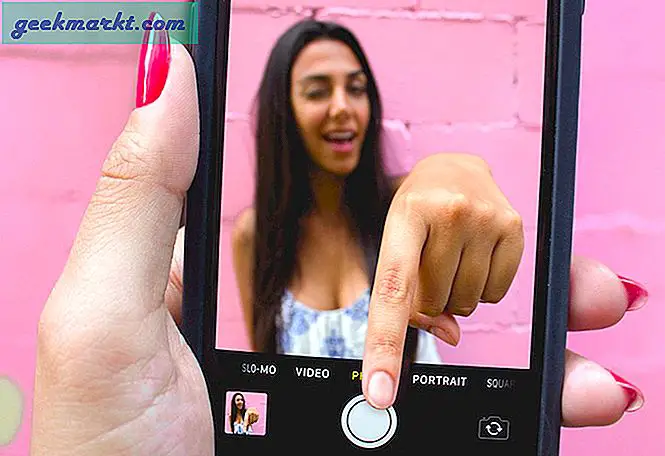Night shift (inspireret fra F.lux) er en indfødt funktion i Mac, der gradvist skifter din skærmfarve fra blå til en orange som solnedgangen. Undersøgelser har vist, at begrænsning af ekspore til blåt lys hjælper dig med at sove lidt bedre om natten.
Selvom det er en tankevækkende funktion, tilbyder den ikke meget tilpasning som F.lux. For eksempel, hvis du arbejder på grafikprojekter eller redigerer videoer om natten, kan natskiftfilteret påvirke din farveopfattelse. For at løse dette ville vi bruge en bedre hjælpeprogram til at tilpasse Night Shift på macOS.
Før vi begynder
For at aktivere Night Shift-filteret på din Mac-computer skal du navigere til Indstillinger> Skærme> Night Shift> Planlæg. Du kan også slå Night Shift til og fra fra Notification Center. Klik på for at åbne meddelelsescenter i øverste højre hjørne af din skærm.
i øverste højre hjørne af din skærm.
Mens denne metode fungerer, skal du altid navigere i appen Indstillinger for at komme til indstillingen for at ændre eller deaktivere indstillingerne. Det gør det ubelejligt, og der er ingen detaljerede kontroller. For eksempel skal du deaktivere 'Night Shift' i en time eller deaktivere det for bestemte apps. Det er her tredjepartsapps som 'Shifty' kommer ind.
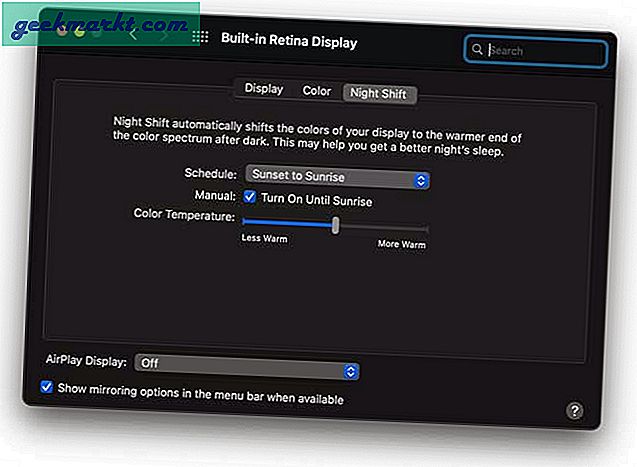
Tilpas Night Shift på macOS
Shifty er en lille hjælpeprogram, der placerer Night Shift-filterkontrollerne på menulinjen. Du kan hurtigt deaktivere det blå lysfilter for det aktive vindue, den aktive fane eller endda deaktivere det helt. Du kan også justere filterets intensitet ved hjælp af skyderen fra menulinjen, hvilket gør det praktisk og indstille en brugerdefineret tidsplan for afbrydelse af filteret. Bortset fra dette lader appen dig også indstille tastaturgenveje, der giver dig mulighed for at justere og finjustere filteret til dine behov med kun tasterne.
Start med at installere Shifty-appen fra dette link til din mac-computer. Når du har installeret appen, kræver det en lille opsætning, der kun tager et par minutter. Klik på Næste at fortsætte.
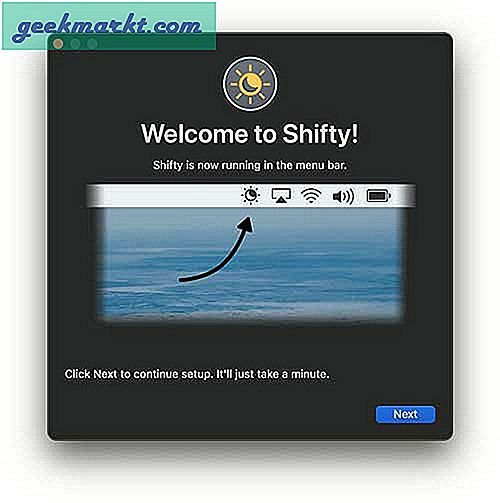
Shifty understøtter Safari-, Chrome-, Opera- og Vivaldi-browsere og tilbyder øjeblikkeligt Night Shift-filter til de aktive faner og vinduer. Du kan aktivere denne funktion ved at klikke på 'ja' så du kan deaktivere blåt lysfilter for bestemte websteder.
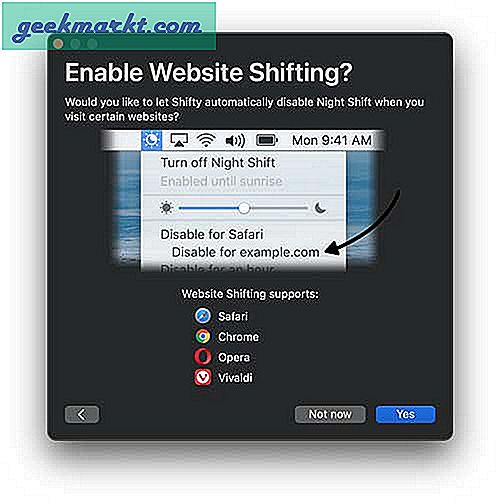
Det eneste, der er tilbage nu, er at give appen kontrollerne til at foretage nødvendige ændringer i systemet. Klik på "Åbn systemindstillinger".
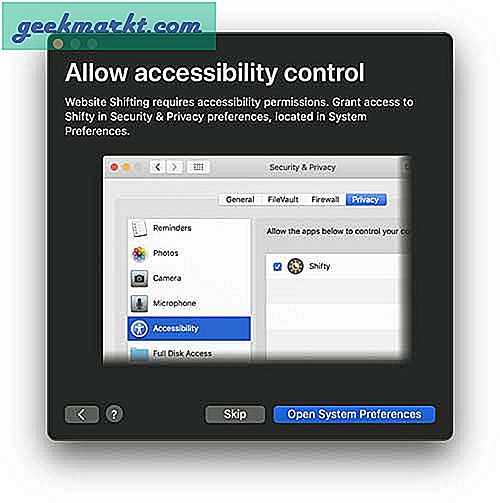
Du finder fanen Privatliv åben i appen Indstillinger. Find Shifty-appikonet under Indstillinger for tilgængelighed og markér afkrydsningsfeltet ud for det, og lås ændringerne.
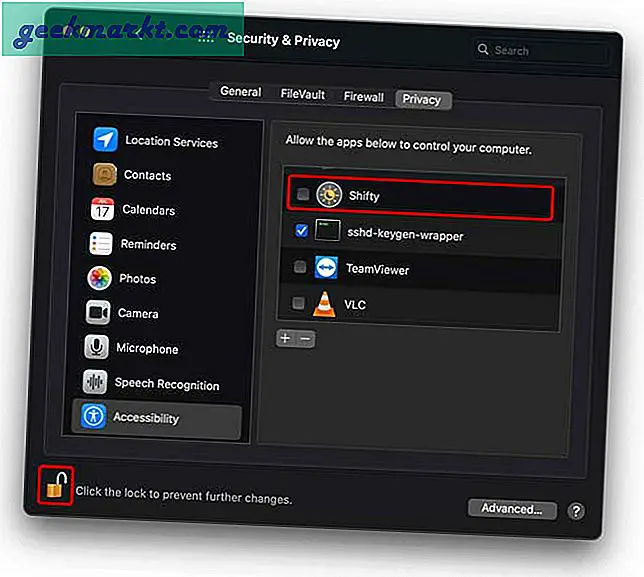
Det er det. Du er klar, du kan nu blot styre Shifty-appen fra menulinjen.
Du kan bruge Shifty til at deaktivere Night Shift for bestemte apps (som Photoshop), websteder og brugerdefinerede tidsperioder. Der er dog få advarsler. Sig for eksempel, hvis du vil deaktivere Night Shift for Photoshop, skal du starte Photoshop-appen og deaktivere Night Shift for den. Shifty husker dine præferencer for denne særlige session. Men hvis du afslutter Photoshop-appen, mister Shifty alle sine data, og du skal starte forfra igen.
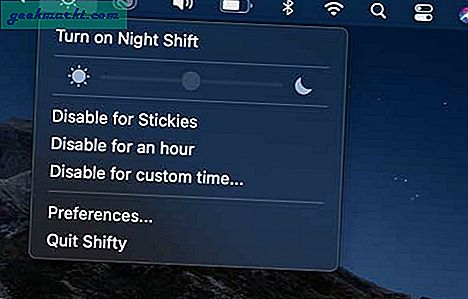
Afsluttende ord
Dette var en hurtig måde at tilpasse filteret til blåt lys på macOS. Tredjepartsappen Shifty giver dig større kontrol over implementeringen af filteret. Du kan nemt deaktivere, justere og indstille en tidsperiode for filteret med blåt lys. Hvad synes du? Lad mig vide i kommentarerne nedenfor eller slå mig op på Twitter.
Læs:4 Bedste iOS-søvnindstillinger til at sove godt om natten